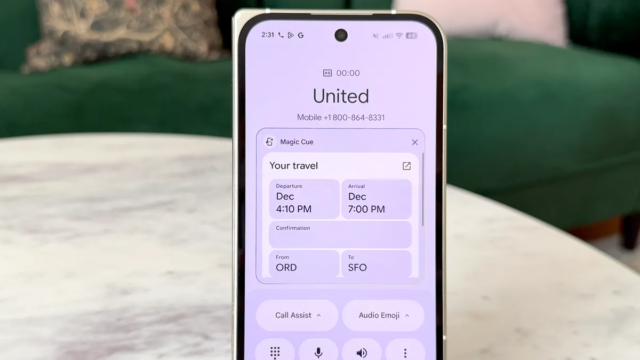Es posible que esté harto de oír hablar de todas las funciones de IA cargadas en su teléfono. Pero si tienes un Pixel 10, hay una capacidad clave que vale la pena aprovechar.
Magic Q es uno de los últimos flex de IA de Google. Puede revelar información relacionada con lo que hay en la pantalla de su teléfono, para que no tenga que buscarla usted mismo. Por ejemplo, si llama a su aerolínea, Magic Q mostrará automáticamente la información de su próximo vuelo en la pantalla de llamadas. O si tu amigo te envía un mensaje de texto para preguntarle sobre la hora de cenar, esos detalles aparecerán en el mensaje sin que tengas que buscarlos.
Échale un vistazo: Revisión de Pixel 10 Pro Fold: Google elige durabilidad y batería antes que elegancia
No se pierda nuestro contenido tecnológico imparcial y reseñas basadas en laboratorio. Añadir CNET Como fuente preferida de Google.
La serie Pixel 10 está cargada con otras funciones impresionantes de IA, como una función de traducción de voz que puede imitar el sonido de la voz de la persona que llama mientras traduce lo que dice. La IA puede mejorar la nitidez de tus fotos ampliadas y ayudarte a tomar mejores fotos con Camera Coach. Y Circle to Search es una de mis herramientas móviles favoritas. Pero Magic Q es una de las pocas capacidades que cumple sucintamente la promesa de la IA de simplificar las tareas y actuar como un útil asistente móvil.
Como muchas funciones de IA, Magic Q puede ser impredecible y, en muchos sentidos, todavía está encontrando su equilibrio. Pero se destaca como una de las funciones de IA más prácticas y útiles que puedes usar en Pixel 10, 10 Pro, 10 Pro XL y 10 Pro Fold.
Toda la línea Pixel 10 podría usar Magic Q.
¿Qué dispositivos pueden utilizar Magic Q?
Solo los teléfonos Google Pixel 10 pueden aprovechar Magic Q. Funciona con la última versión del chip Google Tensor G5 y el modelo Gemini Nano AI. Entonces, si tienes un teléfono Pixel más antiguo u otro teléfono Android, no estará disponible para ti.
Cómo utilizar Magic Q
Para usar Magic Q, primero debes permitir el acceso a la capacidad en la configuración de tu Pixel 10.
Cuando abras Configuración, verás Magic Queue en la parte inferior. Tóquelo y presione los botones para permitir que aparezcan sugerencias e información según lo que hay en su pantalla.
También verás una opción para elegir de qué aplicaciones específicas quieres que Magic Q extraiga datos, como Gmail, Mensajes y Calendario. De esa manera, si tiene una reserva de vuelo en su correo electrónico o una cena programada en su calendario, Magic Q puede revelar esa información cuando sea relevante para la conversación en su pantalla. de google Página de soporte para Magic Q También señala que se pueden ver sugerencias para “seleccionar aplicaciones de mensajería de terceros”, aunque personalmente no lo he visto todavía en WhatsApp, por ejemplo.
Dentro de la configuración de Magic Q, también puedes ver si la función necesita una actualización para funcionar correctamente. En la pestaña Actualizaciones de Magic Q, debería decir “actualizado”.
Debes darle permiso a Magic Q para hacer sugerencias y puedes elegir de qué aplicaciones recopila datos.
Podrás usar Magic Q 24 horas después de configurarlo en tu Pixel 10. Es posible que tarde algún tiempo en procesar datos en tu aplicación y mostrar sugerencias relevantes, pero mejorará al brindar información y acciones a medida que continúes usando tu teléfono.
Magic Q procesa todo lo que hay en el dispositivo, por lo que no tienes que preocuparte de que tu información personal se vea comprometida.
¿Cómo funciona Magic Q?
Una vez que Magic Cue esté habilitado, sugerirá acciones e información superficial relacionada con lo que estás haciendo en tu Pixel.
Por ejemplo, si llama a una aerolínea, los detalles de su vuelo, incluidos los horarios de salida y llegada y los números de confirmación, aparecerán en la pantalla de llamada. De esa manera, cuando un agente de servicio al cliente solicite esos detalles, los tendrá disponibles
De manera similar, si un amigo envía un mensaje de texto para preguntar cuándo aterrizará su vuelo, esos detalles aparecerán automáticamente en el mensaje y podrá tocar enviar. O si alguien te pregunta dónde cenarás esta noche, Magic Q puede encontrar esa información en tu calendario para que no tengas que incluirla tú mismo.
Magic Q automáticamente mostró los detalles de mi vuelo cuando un amigo me preguntó cuándo aterricé.
Magic Q también funciona con Google Photos, por lo que si alguien quiere una foto de alguien o algo, puede tocar el botón Compartir foto que aparece en Mensajes y seleccionar qué imagen sugerida se adapta perfectamente.
En mi experiencia, Magic Q ha sido útil pero no perfecto. Hace un buen trabajo al mostrar información de vuelos o reservas desde mi correo electrónico o calendario. Pero también hay ocasiones en las que alguien pregunta cuándo está pasando algo y simplemente dice “consulta el calendario”. En estos casos, Magic Q realmente no me ahorra tiempo ni esfuerzo, ya que puedo desplazarme fácilmente por mi calendario. Pero espero que mejore con el tiempo y se sienta más consistentemente como un truco de magia.